고정 헤더 영역
상세 컨텐츠
본문
여러분이 스타벅스에 갔다고 상상해 보세요!
바리스타한테 "여기 와이파이가 뭐예요?" 라고 물어봤는데
바리스타가 "우리 SSID는 GoStarbucks입니다" 라고 대답을 했어요.
물론 이렇게 말하는 바리스타는 많지 않겠지만,
만약을 대비해서 SSID라는 게 뭔지 알아볼게요! ㅎㅎㅎ
SSID란?
SSID(Service Set Identifier)는 인터넷 사용자의 무선 네트워크 이름입니다. 네트워크 ID라고도 하는데요. 누구나 볼 수 있는 무선 네트워크라고 생각하시면 돼요.
라우터 브랜드는 SSID가 표시하는 이름에 일부 영향을 줍니다. 스타벅스를 예로 들어보면, SSID는 “Starbucks_2735”, “RoamWiFi007” 등이 될 수 있습니다. 대부분 브랜드 무선 라우터에는 기본 SSID가 함께 제공되기 때문에 일반적으로 SSID를 기본값에서 변경하여 유사한 이름과 혼동하지 않도록 하는 것이 좋습니다.
이름은 여러분 마음대로 만들어도 돼요!

SSID의 기능
SSID의 유일한 기능은 Wi-Fi 네트워크를 구분하는 것입니다.
일반적으로 모바일 장치가 무선 네트워크에 이미 연결되어 있는 경우 SSID(Service Set Identifier)가 화면에 나타납니다.
위에서 설명한 것처럼, 스타벅스에 갔다고 생각해보면 핸드폰을 와이파이에 연결하려고 할 경우 여러분이 선택할 수 있는 SSID의 긴 목록이 나오는 겁니다.
Wi-Fi SSID를 찾는 방법
라우터에서:
기본 SSID 번호는 보통 공유기의 밑면이나 측면에 있는 스티커에 있습니다. 하지만 SSID 번호를 변경했다면 당연히 이름이 달라지겠죠!
라우터에 액세스하여 SSID를 확인하려면 라우터에 로그인을 해야 합니다.
Windows에서:
다음 단계에 따라 Windows에서 SSID를 확인할 수 있습니다.
- 1단계: 오른쪽 하단에 있는 Wi-Fi 아이콘을 클릭합니다. 그러면 사용 가능한 Wi-Fi 네트워크 목록이 열립니다.
- 2단계: 현재 Wi-Fi SSID로 연결되어 있는 네트워크를 확인합니다.

macOS에서:
- 1단계: 오른쪽 상단 Wi-Fi 아이콘을 클릭해 사용 가능한 로컬 네트워크 목록을 보세요.
- 2단계: 목록 맨 위에 현재 Wi-Fi SSID가 표시되고 그 옆에 Wi-Fi 아이콘이 표시됩니다.
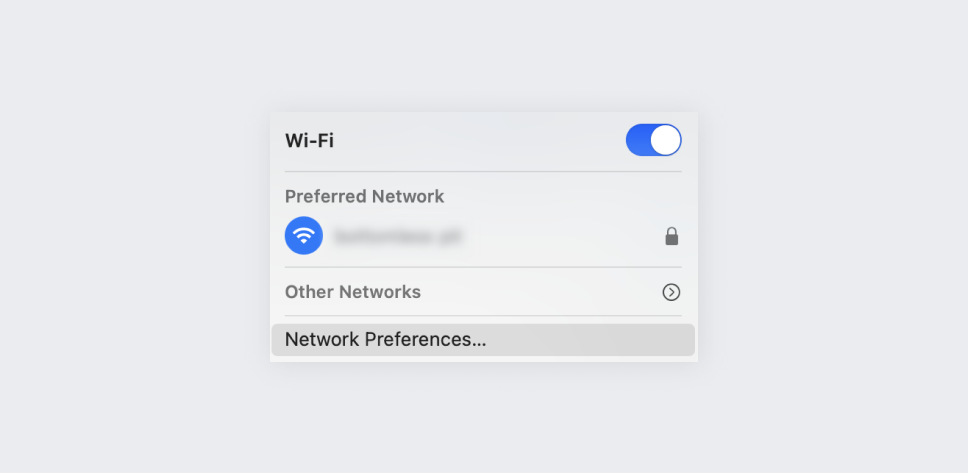
iOS에서:
- 1단계: 설정으로 이동해서 Wi-Fi를 클릭합니다.
- 2단계: 현재 연결되어 있는 네트워크 이름(SSID) 옆에 확인 표시가 나타납니다.

Android에서:
- 1단계: 휴대폰 설정으로 이동합니다. Wi-Fi 탭을 엽니다.
- 2단계: 연결된 네트워크의 SSID가 보입니다.

SSID 변경 방법
SSID를 변경하려면 라우터 패널에 액세스해야 합니다.
브라우저의 주소 표시줄에 라우터의 IP (인터넷 프로토콜) 주소를 입력하세요 (보통은 라우터 스티커에서 찾을 수 있습니다)
공유기의 IP 주소를 모르는 경우, SSID를 변경하는 방법을 알려드릴게요!
Windows 10에서:
- 1단계: 시작 메뉴를 엽니다. 그런 다음 명령 프롬프트를 입력합니다.
- 2단계: 콘솔 창이 나타납니다. 콘솔 창에서 ipconfig를 입력하고 Enter키를 누릅니다.
- 3단계: 이제 기본 게이트웨이 라인에서 라우터의 IP 주소를 확인할 수 있습니다.
- 4단계: 브라우저를 열고 주소 표시줄에 IP 주소를 입력합니다.
- 5단계: 라우터의 사용자 이름과 비밀번호를 입력하라는 메시지가 표시됩니다. 보통 기본 이름과 암호는 admin 입니다.
- 6단계: 홈 라우터에 대한 구성 설정을 찾아 SSID를 원하는 대로 변경합니다.
macOS에서:
- 1단계: Apple 메뉴에서 시스템 환경설정을 엽니다.
- 2단계: 네트워크를 클릭합니다.
- 3단계: Wi-Fi -> Advanced… -> TCP/IP를 선택합니다.
- 4단계: 라우터 옆에 표시된 라우터의 IP 주소를 찾을 수 있습니다.
- 5단계: 브라우저를 열고 주소 표시줄에 IP 주소를 입력합니다.
- 6단계: 라우터의 사용자 이름과 비밀번호를 입력하라는 메시지가 표시됩니다. 일반적으로 기본 이름과 암호는 admin 입니다.
- 7단계: 홈 라우터에 대한 구성 설정을 찾아 SSID를 원하는 대로 변경합니다.
SSID가 사이버 범죄에 사용될 수 있을까?
사용될 수 있어요. 해커는 Wi-Fi 네트워크의 이름을 조작하여 사용자가 보기에 진짜 네트워크인 것처럼 표시할 수 있습니다. 이를 가짜 WAP (무선 액세스 포인트) 공격이라고 합니다.
스타벅스에 갔는데 "Starbucks Wifi1"같이 진짜 스타벅스 와이파이처럼 보이는 네트워크에 연결을 했는데, 이 와이파이가 해커가 설치한 가짜 와이파이일 수 있는 거예요. 그러니 꼭 와이파이가 뭔지 물어보거나 정보가 적혀있는 종이를 찾아서 안전하게 연결하는 게 중요합니다.
커피숍이나 공항, 호텔 등 사람들이 많은 곳에 이런 가짜 와이파이가 많을 수 있으니 꼭 조심하셔야 돼요! 서프샤크 VPN을 쓰시면 이런 와이파이에 연결을 해서 해커가 정보를 훔쳐가도 내 데이터를 읽을 수 없답니다. 공공 와이파이에선 꼭 프리미엄 VPN에 연결을 하셔야 하는 걸 잊지 마세요~!
'서프샤크 VPN' 카테고리의 다른 글
| IP 주소 유형에 대한 모든 것 (4) | 2025.02.02 |
|---|---|
| VPN 와이파이 공유기 설정 가이드 (1) | 2025.02.02 |
| 서프샤크 VPN, 백신, 서치, 보안 알림 기능에 대한 모든 것 (3) | 2025.01.30 |
| 모바일 데이터로 VPN을 쓸 수 있을까? (2) | 2025.01.30 |
| 구글 크롬에서 위치 변경하는 방법 (1) | 2025.01.30 |




